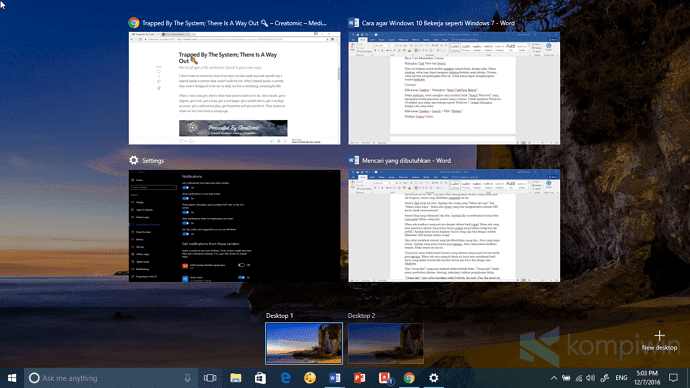
Windows 10 sebagai OS baru tampaknya tak selalu menjadi OS terbaik. Bagi sebagian orang, Windows 7 sebagai versi Windows lama justru menjadi OS yang terbaik, lebih baik daripada Windows 10. Entah kenapa. Namun tampaknya cara kerja baru dari Windows 10 membuat pengguna lama Windows 7 sedikit tak nyaman.
Nah, untuk membuat Windows 10 lebih nyaman digunakan, dan untuk membuat Windows 10 terlihat dan mampu bekerja seperti Windows 7, sobat perlu melakukan beberapa tweak dan perubahan pada fitur Windows 10. Mengubah fitur Windows 10 agar seperti Windows 7 tak terlalu sulit.
#1 Matikan Cortana
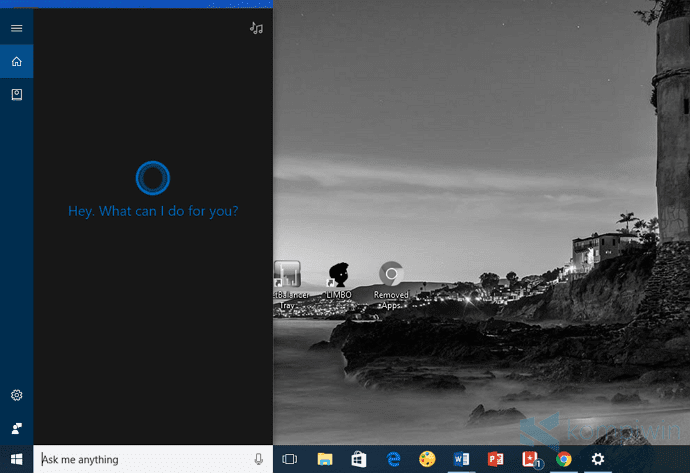
Mematikan Cortana tampaknya menjadi langkah awal untuk membuat Windows 10 terlihat seperti Windows 7. Asisten personal yang pintar ini sebenarnya berguna. Namun, bagi pengguna yang tak mau menggunakannya, Cortana tetaplah tak berguna...
Mematikan Cortana sendiri adalah kini lebih rumit. Sobat harus masuk ke gpedit.msc, dan melakukan sedikit perubahan.
Baca: Cara Mematikan Cortana
#2 Hilangkan Task View dan Search
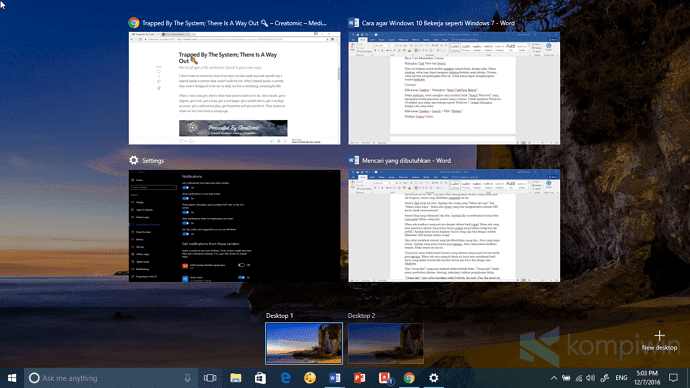
Fitur ini berguna untuk melihat window yang terbuka, dengan jelas. Selain window, sobat juga dapat mengatur dekstop-desktop yang terbuka. Namun sobat tak bisa menghilangkan fitur ini. Sobat hanya dapat menghilangkan tombol taskview.
Caranya?
Klik-kanan Taskbar > Hilangkan “Show TaskView Button”.
Selain taskview, sobat mungkin akan melihat kotak “Search Windows” yang merupakan kotak pencarian namun tanpa Cortana. Untuk membuat Windows 10 terlihat atau mirip atau bekerja seperti Windows 7, tinggal hilangkan dengan cara yang sama.
Klik-kanan Taskbar > Search > Pilih “Hidden”.
#3 Matikan Action Center

Action Center adalah tempat berkumpulnya notifikasi dari semua aplikasi. Fitur ini bekerja seperti fitur notifikasi pada smartphone pada umumnya. Jika sobat masih ingin membuat Windows 10 bekerja seperti Windows 7, matikan saja Action Center.
Baca: Cara Mematikan Action Center di Windows 10
#4 Ganti Start Menu menjadi Start Menu Windows 7
Ada lagi yang lebih ekstrem, yakni mengubah Start menu Windows 10 menjadi Start menu asli Windows 7. Sobat bisa menggunakan software bernama Classic Shell untuk melakukannya. Saya sendiri belum pernah melakukannya, karena caranya bagi saya terlalu ekstrem.
Kenapa ekstrem? Karena saya pernah mengalami kesulitan untuk meng-uninstall Classic Shell, yang berakhir dengan instal ulang laptop saya. Entahlah. Jika sobat tetap mau menggunakan software ini, ya silakan saja.
#5 Login dengan Akun Lokal, ketimbang Akun Microsoft
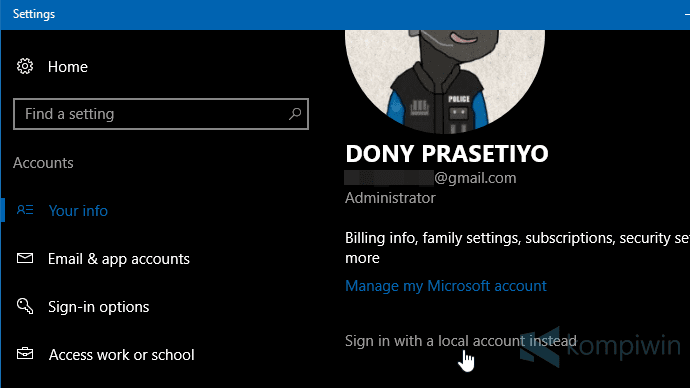
Login ke PC/laptop kini memerlukan akun yang sifatnya online. Akun ini nantinya mengatur perangkat mana yang sobat gunakan dengan lebih mudah. Namun sobat juga dapat menggunakan akun lokal saja, ketimbang menggunakan akun Microsoft.
Namun kendalanya ketika menggunakan akun lokal adalah sobat tak bisa men-download dari Windows Store, melakukan sync lewat OneDrive, atau hal-hal online lainnya yang prosesnya membutuhkan akun Microsoft untuk login.
Baca: Cara Menggunakan Akun Lokal
#6 Matikan Notifikasi

Action Center sudah dimatikan, namun notifikasi masih bisa tetap muncul. Notifikasi ini muncul dari berbagai aplikasi seperti aplikasi chat, ketika mendapat chat baru misalnya.
Dan lagi, jika sobat ingin membuat Windows 10 benar-benar mirip seperti Windows 7, matikan saja notifikasi.
Buka Settings > Notifications & actions. Tekan tombol menjadi Off pada “Get notifications from apps and other senders”.
Baca: Cara Mematikan Notifikasi
#7 Matikan Lock Screen
Lock screen muncul ketika sobat menyalakan laptop/PC, sebelum login. Fitur lock screen akan tampak tak berguna bagi pengguna yang ingin membuat Windows 10 mirip seperti Windows 7, dan bekerja lebih cepat seperti Windows 7.
Baca: Cara Disable Lock Screen Windows 8/8.1/10
Mungkin itulah sedikit trik untuk membuat Windows 10 tampak bekerja dan mirip seperti Windows 7. Sebenarnya fitur-fitur yang dihilangkan tadi sangatlah berguna. Sangat berguna. Apalagi jika tahu cara pakainya...
Namun jika tetap ingin, ya buatlah Windows 10 mirip dengan Windows 7, dengan menghilangkan beberapa fiturnya.
